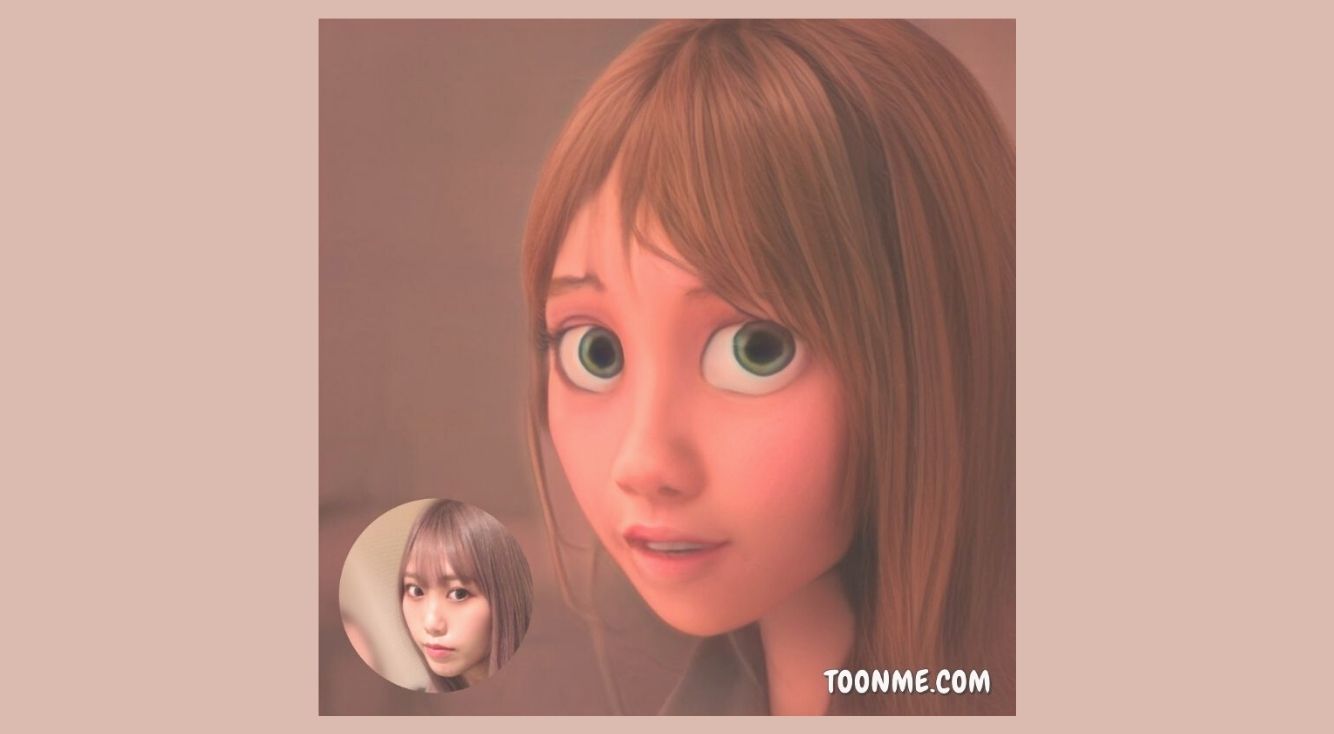
ディズニー顔になるアプリ「ToonMe」で加工するやり方を紹介♡SNOWやSnapchatでもできる!
みなさんこんにちは!APPTOPIライターのnatsuです!
今回は今SNSで流行中の、自分の顔をディズニーキャラクター風に加工ができるアプリ『ToonMe』のやり方を中心に解説していきます!
自分をディズニーキャラクター風に加工するとどんな顔になるのでしょうか?
また、ディズニーキャラクター加工ができるSNOWとSnapchatについてもご紹介します♡
それでは早速みてみましょう!
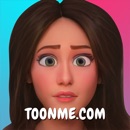
開発:Informe Laboratories, Inc.
掲載時の価格:無料
Ver:iOS 0.9.26 / Android 0.5.11
Contents[OPEN]
ディズニー加工とは?
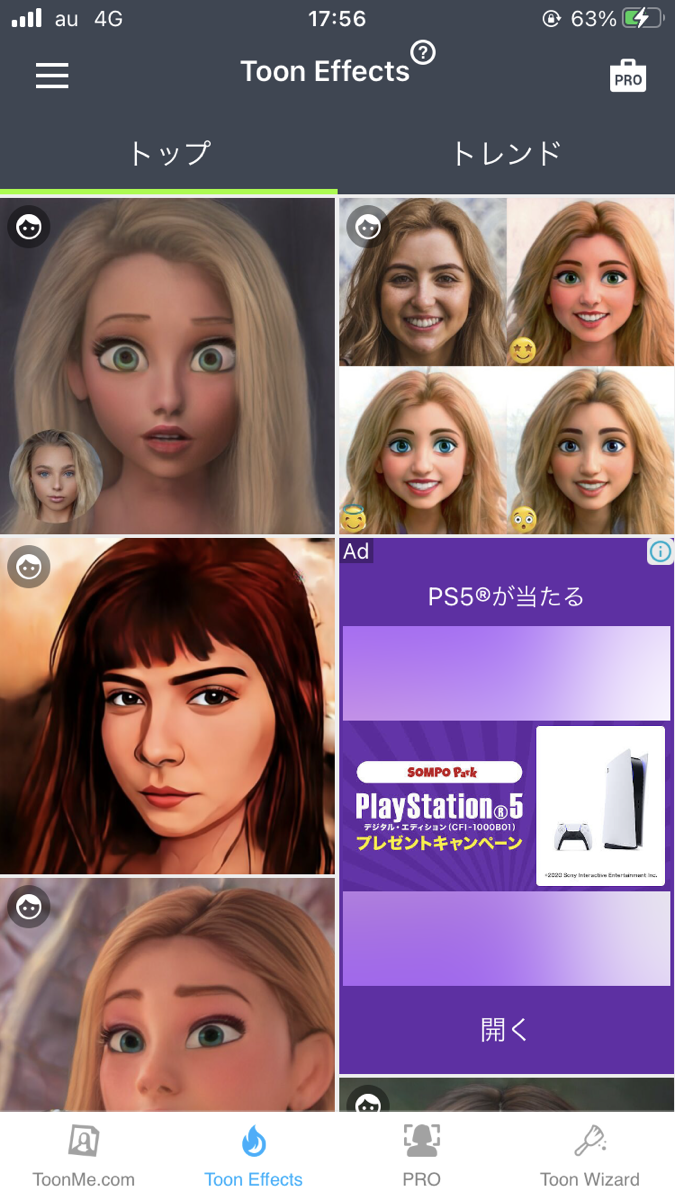
ディズニー加工とは、自分の顔をディズニーキャラクターのように可愛らしく変身させられる今大人気の加工なんです!
中でもToonMeは、顔写真をアメコミ風やディズニーキャラクター風、ペイント風に加工できる写真加工アプリです!
好きな加工を選び、人物写真を選択すれば簡単にディズニーキャラクター風の顔写真になるんです!
ではさっそく、ToonMeでできるディズニーキャラクター風加工を見ていきましょう。
ToonMeでディズニーキャラクター風に変身!
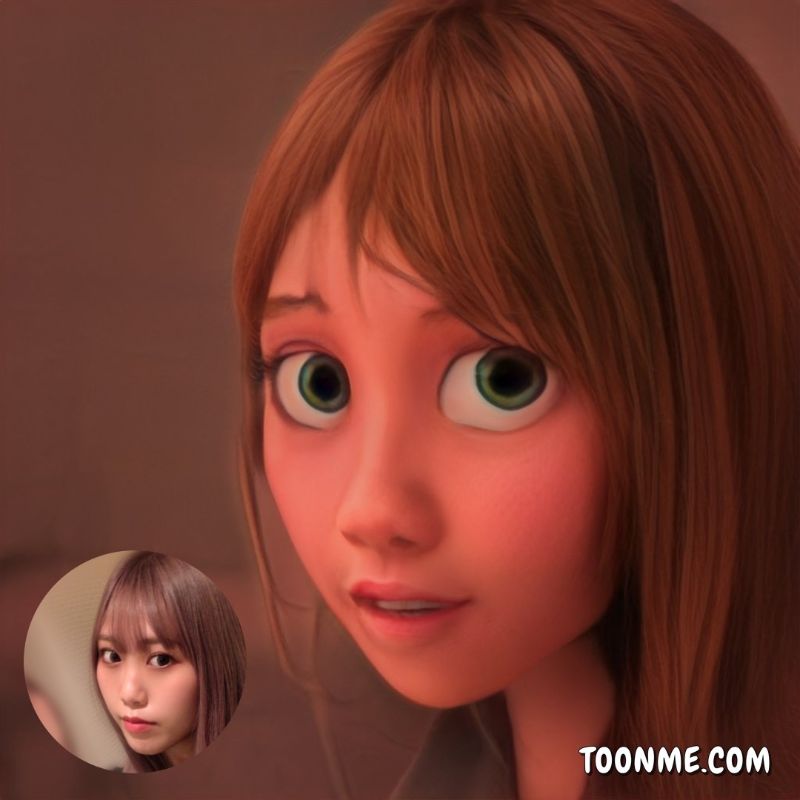
右下のロゴは削除可能です。
ToonMeでディズニーキャラクター風加工をするとこんな感じ!
CGっぽい、ディズニープリンセスみたいキャラクターの顔になるんです!
ファンには怒られそうだけどラプンツェルのような瞳になりました♡
顔がはっきりとしている写真を選ぶだけでこんな可愛いディズニー加工ができるってすごいですよね!
それでは次に、ディズニーキャラクター風加工の詳しいやり方を紹介したいと思います!
簡単にディズニー顔になれちゃうので、ぜひやってみてね♡
【ToonMe】ディズニーキャラクター風加工のやり方
まずToonMeをひらきます。
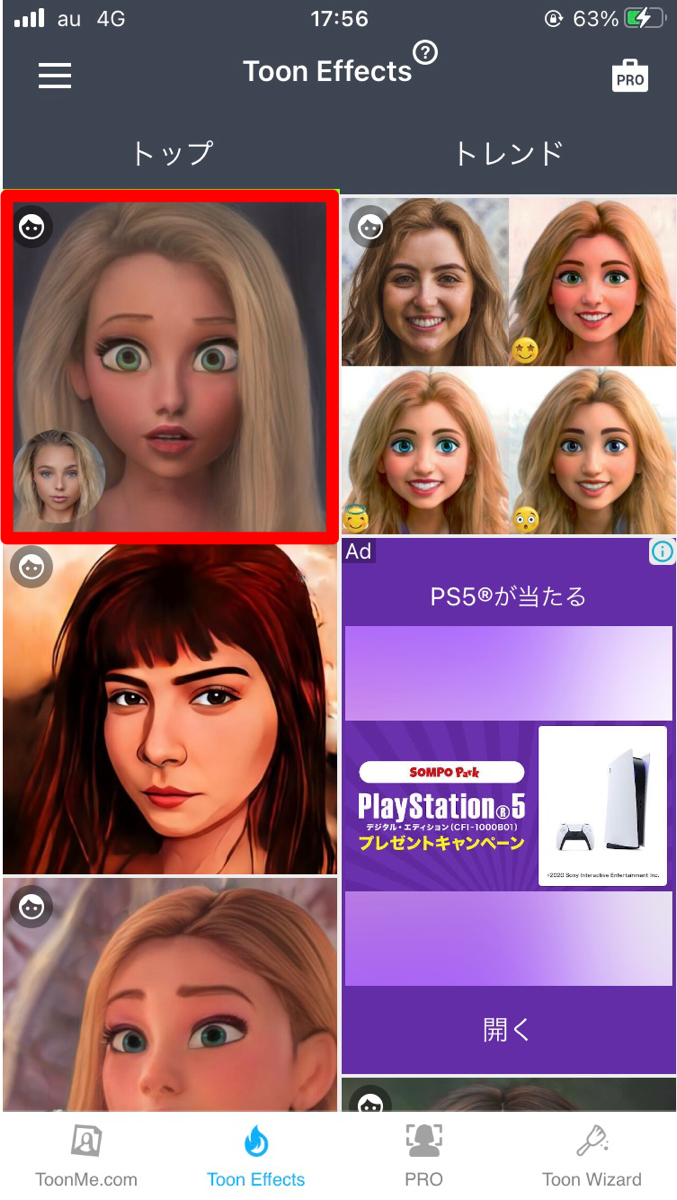
アプリを開いたら、加工の種類一覧からディズニーキャラクターの顔になれそうな加工を選択します。
加工を選んだらカメラロールが出てくるので、その中からディズニーキャラクター風に加工したい写真を選びます。
※このとき、必ず1人で写っている画像を選びましょう!
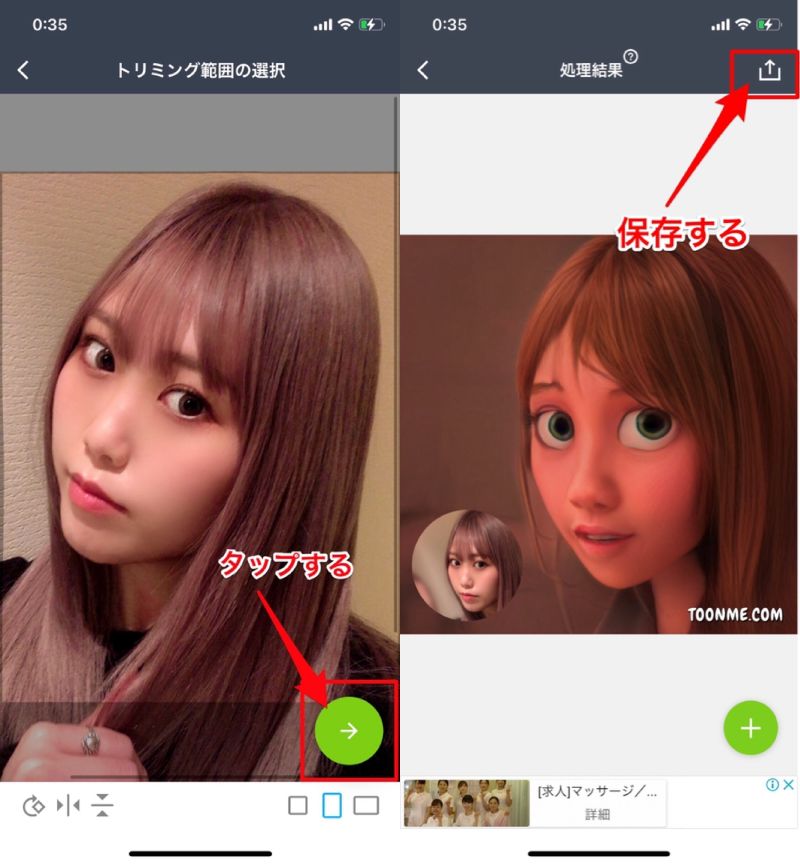
写真を選択すると、画面が上の写真の左側のように変わります。
ここから写真のトリミングや回転、反転などもできますよ!
問題がなければ、右下にある緑の矢印マークをタップしましょう!
加工中は短いCMが流れます。
CMが終わると加工が完了した合図なので、写真をダウンロードできます!
これだけでディズニーキャラクター風加工ができちゃいます!
とっても簡単ですよね!
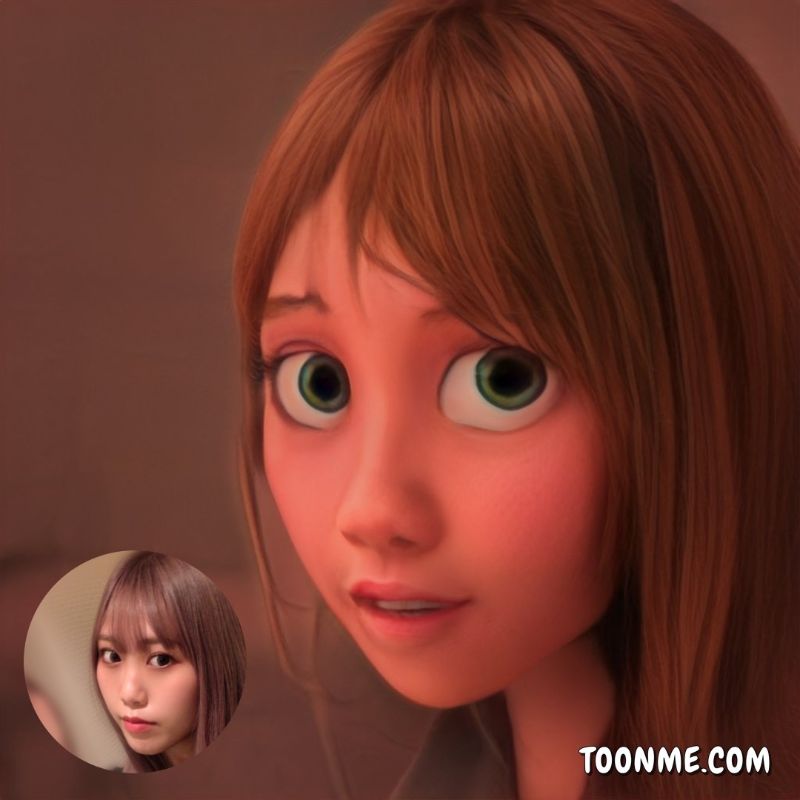
いかがですか?
ぜひ皆さんもディズニーキャラクター風の加工を試してみてくださいね!!
ToonMeを使って他の加工も試してみたよ!
ToonMeは加工の種類がたくさん!
他の種類も試してみました!
ディズニーキャラクター風 ペイント画加工

こちらはディズニーキャラクター風のペイント画のような加工!
ムーランみたいなタッチの顔になれます!
髪色が明るいと前髪が消え気味に!
ToonMe – Cartoon Photo Editor
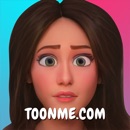
開発:Informe Laboratories, Inc.
掲載時の価格:無料
Ver:iOS 0.9.26 / Android 0.5.11